Bahagian 1: 10 Pemain DVD Terbaik untuk Windows 11/10/8/7
Teratas 1: Pemain Blu-ray AVAide
Apabila kita bercakap tentang pemain DVD yang hebat, ia sepatutnya mudah dikawal dan menawarkan kualiti video terbaik. Itulah sebabnya Pemain Blu-ray AVAide muncul di bahagian atas senarai kami. Antara muka yang jelas memudahkan pemula untuk belajar. Pengguna lanjutan boleh mendapatkan lebih banyak kawalan daripada bar menu.
- Kebaikan
- Mainkan DVD, cakera Blu-ray, imej ISO dan video digital.
- Menyokong pelbagai format multimedia.
- Mainkan DVD dengan resolusi asal.
- Tawarkan pilihan lanjutan, seperti senarai main, kesan video, dsb.
- Pintasan penyulitan dan kod wilayah.
- Keburukan
- Ia mungkin mengambil sedikit masa untuk memuatkan filem HD.
Berikut ialah langkah asas untuk memainkan DVD pada Windows:
Langkah 1Lancarkan pemain DVD terbaik sebaik sahaja anda memasangnya pada PC anda. Masukkan DVD yang anda ingin tonton ke dalam komputer anda.

Langkah 2Klik pada Buka Cakera butang, pilih video utama pada cakera, dan klik OK untuk memuatkan DVD.

Langkah 3Selepas DVD dimuatkan, video akan mula dimainkan. Terdapat bar kawalan pantas di bahagian bawah. Jika anda mahukan kawalan lanjutan, bar menu atas tersedia.

2 Teratas: Pemain Media VLC
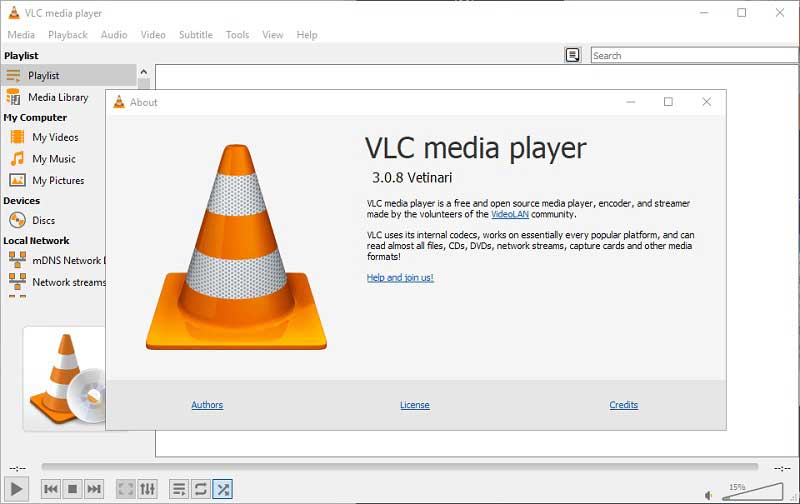
VLC Media Player ialah pemain media serba boleh dan pemain DVD percuma pada Windows 10 dan lebih awal. Dalam versi terkini, ia boleh memainkan DVD, CD dan cakera Blu-ray. Memandangkan ia adalah sumber terbuka, semua orang boleh memuat turun dan menggunakannya secara percuma.
- Kebaikan
- Mainkan DVD dan cakera Blu-ray dengan lancar.
- Kawal VLC menggunakan pintasan.
- Laraskan tetapan mengikut keutamaan.
- Penyamaan terbina dalam untuk meningkatkan bunyi.
- Keburukan
- Antara muka tidak boleh disesuaikan.
- Keluk pembelajaran tidak mesra.
3 Teratas: PotPlayer
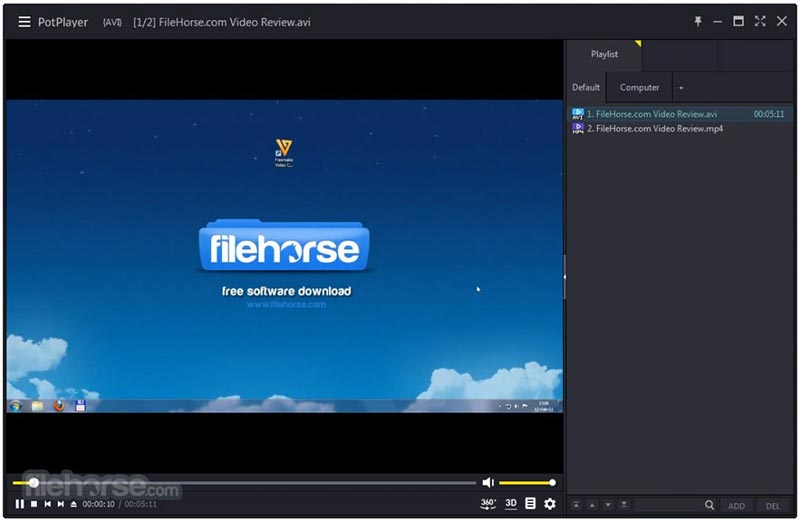
PotPlayer ialah salah satu pemain DVD terbaik pada Windows 7 atau lebih baru. Ia adalah percuma jika anda tidak keberatan melihat beberapa iklan dalam antara muka. Ia termasuk pakej codec yang besar termasuk main balik DVD dalam H.265. Selain itu, ia menyokong banyak kulit.
- Kebaikan
- Serasi dengan pelbagai format.
- Urus video dengan senarai main.
- Menyokong video DVD 3D dan 360 darjah.
- Percuma sepenuhnya.
- Keburukan
- Tiada cara untuk mengalih keluar iklan yang menjengkelkan dalam antara muka.
- Ia mungkin ranap semasa memainkan DVD.
4 Teratas: RealPlayer
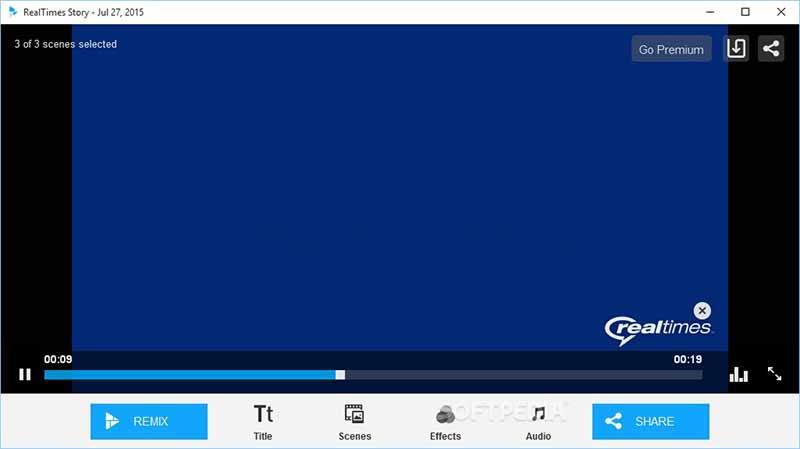
RealPlayer ialah pemain DVD yang baik pada Windows 10 dan lebih awal. Kini, ia percuma untuk dimuat turun dan semua orang boleh menggunakannya secara percuma dengan beberapa had. Jika anda ingin mendapatkan versi penuh, anda boleh membeli pelan, yang berharga $4.99 sebulan.
- Kebaikan
- Datang dengan antara muka yang intuitif.
- Menyediakan storan awan.
- Tukar format fail video.
- Tawarkan tetapan privasi lanjutan.
- Keburukan
- Ia tidak mempunyai kesan video.
- Ia tidak boleh mengisih fail video.
5 Teratas: Pemain Media Klasik
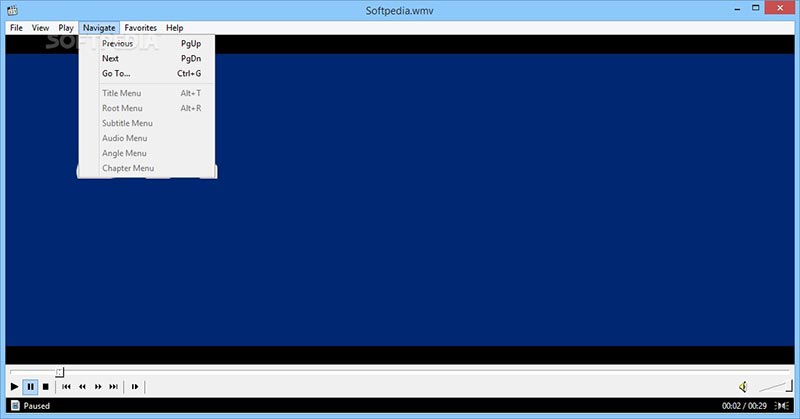
Media Player Classic ialah pemain media dan pemain DVD percuma pada Windows. Antara muka adalah sama seperti Windows Media Player, jadi pemula boleh menavigasi antara muka dengan mudah. Lebih-lebih lagi, ia tidak mengambil banyak ruang.
- Kebaikan
- Menawarkan pilihan tersuai yang hebat.
- Menyokong video DVD 360 darjah.
- Mainkan video digital sehingga 8K.
- Mengintegrasikan antara muka yang mudah.
- Keburukan
- Ia tidak mempunyai ciri bonus.
- Ia tidak dikemas kini selama bertahun-tahun.
6 Teratas: PowerDVD
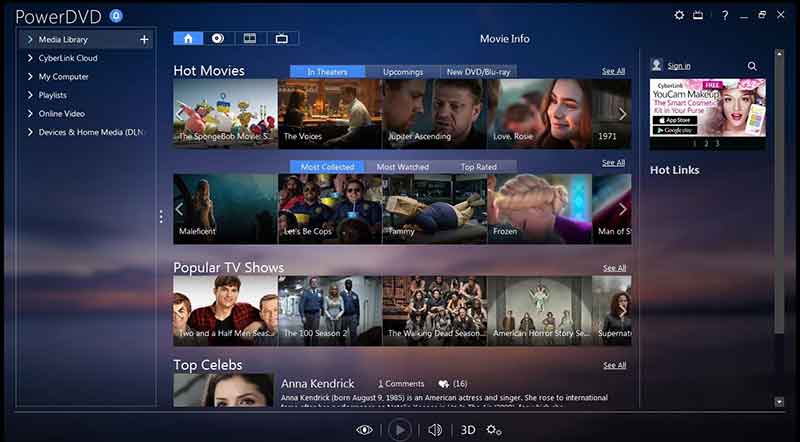
PowerDVD ialah pemain DVD untuk Windows yang dikeluarkan oleh CyberLink. Ia membolehkan anda menikmati teknologi visual terkini, seperti 4K Blu-ray, cakera HDR, VR 360 darjah dan banyak lagi jika anda membayar $99.95.
- Kebaikan
- Sokong DVD HDR dan 360 VR.
- Tawarkan mod TV Skrin Besar.
- Datang dengan penstabilan imej.
- Mengintegrasikan antara muka yang boleh disesuaikan.
- Keburukan
- Ia mungkin tidak berfungsi dengan DVD yang dilindungi.
- Ia tidak boleh berfungsi dengan Netflix.
7 Teratas: Pemain GOM
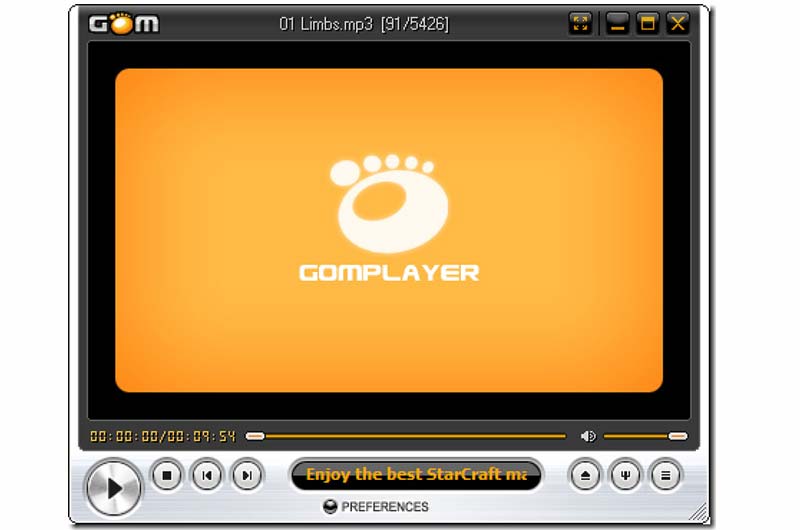
GOM Player ialah pemain DVD yang berkebolehan untuk Windows. Ia boleh mengendalikan sebarang format video termasuk DVD, video VR 360 darjah, serta strim video dalam talian. Selain itu, ia membolehkan anda mencari sari kata dan menambahkannya pada video anda.
- Kebaikan
- Mainkan DVD secara percuma.
- Menyokong format yang sangat baik.
- Cari sari kata mengikut video.
- Muat turun codec tambahan.
- Keburukan
- Ia termasuk perisian tambahan.
- Antara muka tidak mesra pengguna.
8 Teratas: KMPlayer
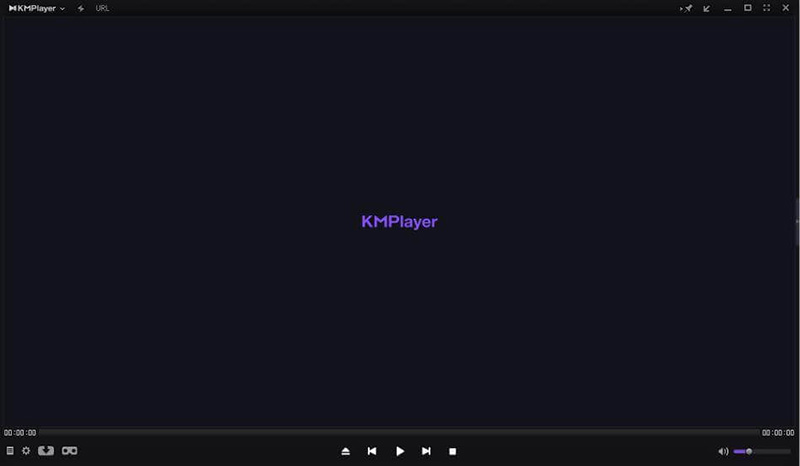
KMPlayer ialah pemain DVD percuma yang popular pada Windows 7 dan lebih awal. Ia merangkumi pelbagai jenis format bekas, seperti DVD, VCD, video digital popular dan banyak lagi. Selain itu, pengguna boleh menangkap audio, video dan tangkapan skrin apabila memainkan DVD.
- Kebaikan
- Percuma untuk dimuat turun dan digunakan.
- Mainkan DVD 3D video.
- Kawal penyamaan dari jauh.
- Menawarkan pilihan yang sangat disesuaikan.
- Keburukan
- Ia memerlukan banyak sumber apabila memainkan DVD.
- Terdapat iklan yang menjengkelkan.
9 Teratas: Kodi
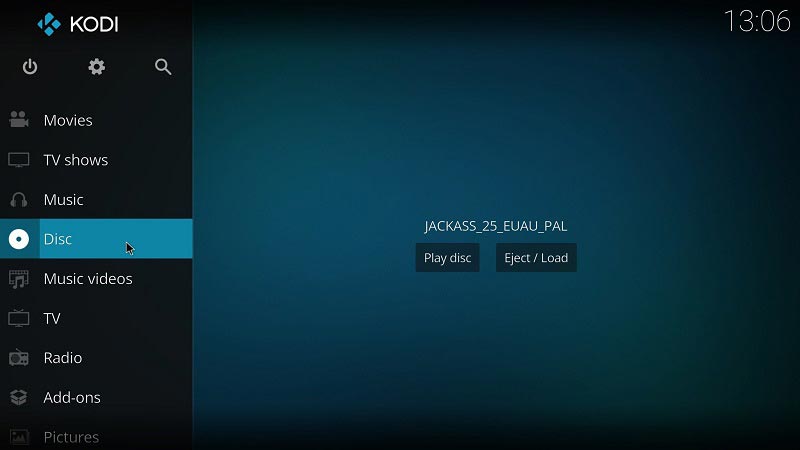
Kodi ialah pusat media popular dan pemain DVD percuma untuk PC. Pengguna boleh menyesuaikan hampir setiap aspek perisian kerana akar sumber terbukanya. Selain itu, ia adalah cara terbaik untuk menguruskan kandungan multimedia anda.
- Kebaikan
- Menyokong pelbagai alat tambah.
- Serasi dengan banyak peranti.
- Datang dengan GUI yang boleh disesuaikan.
- Sambung ke perkhidmatan penstriman.
- Keburukan
- Ia adalah janggal untuk mengawal main semula.
- Keluk pembelajaran adalah curam.
10 Teratas: Pemain BS
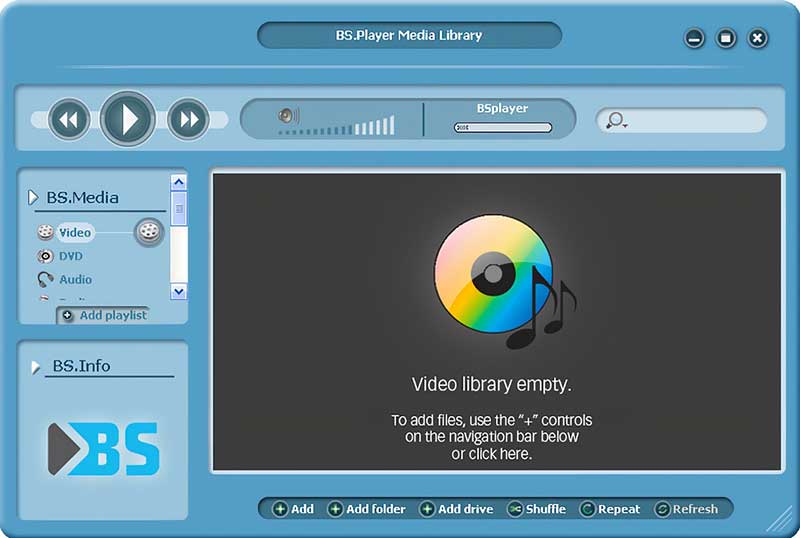
BS Player ialah pemain DVD fleksibel untuk Windows. Ia menyediakan versi percuma dengan ciri terhad, tetapi ia cukup untuk menonton filem DVD pada desktop anda. Lebih-lebih lagi, main balik adalah hebat kerana pecutan perkakasan.
- Kebaikan
- Sokong Chromecast.
- Pecutan perkakasan terbina dalam.
- Menyokong video DVD 3D.
- Menyokong video DVD 3D.
- Keburukan
- Ia tidak boleh menghantar sari kata.
Bahagian 2: Soalan Lazim tentang Pemain DVD Windows
Mengapa saya tidak boleh memainkan DVD pada Windows 10 saya?
Windows 10 atau 11 tidak boleh memainkan DVD kerana tiada codec DVD terbina dalam, pemacu DVD lapuk atau entri pendaftaran tertentu yang rosak. Anda boleh menjalankan Penyelesai Masalah untuk mendiagnosisnya.
Bagaimanakah saya boleh membuat Windows mengenali pemacu DVD saya?
Pertama, jalankan Penyelesaian Masalah Windows untuk menyelesaikan masalah ini. Selain itu, buka Pengurus Peranti, semak pemacu DVD anda, dan kemas kininya. Sekarang, PC anda harus mengenali pemacu DVD anda.
Bagaimana untuk memainkan DVD komersial dengan Windows Media Player?
Letakkan DVD ke dalam PC anda, buka Windows Media Player, dan pilih pemacu DVD. Biasanya, cakera akan mula dimainkan. Jika tidak, anda perlu memasang pemalam.
Artikel ini telah mengenal pasti dan menyemak 10 teratas pemain DVD terbaik untuk Windows 11/10/8/7/Vista/XP. Sesetengah daripada mereka adalah percuma sepenuhnya, yang lain meminta anda membeli lesen selepas percubaan percuma. Anda boleh memilih program yang sesuai mengikut situasi anda dan ulasan kami. Pemain Blu-ray AVAide ialah pilihan terbaik untuk pemula. Ia menawarkan kualiti video terbaik. Jika anda mempunyai soalan lain tentang topik ini, sila tinggalkan mesej anda di bawah siaran ini.
Pemain multimedia berciri penuh untuk memainkan Blu-ray, DVD, 4K UHD dan fail video/audio lain.



 Muat Turun Selamat
Muat Turun Selamat


